课程和学习大纲
对应的课程在这里:Threejs教程、2023最新最全最详细Threejs教程、零基础Threejs最详细教程(已完结)
学习知识要点思维导图:
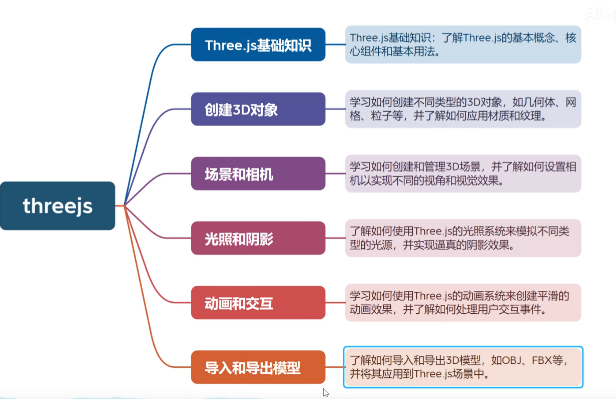
官网和文档的使用
three.js 官网

如果无法访问,可以下载国内大佬的镜像跑起来就行 threejs-code-public
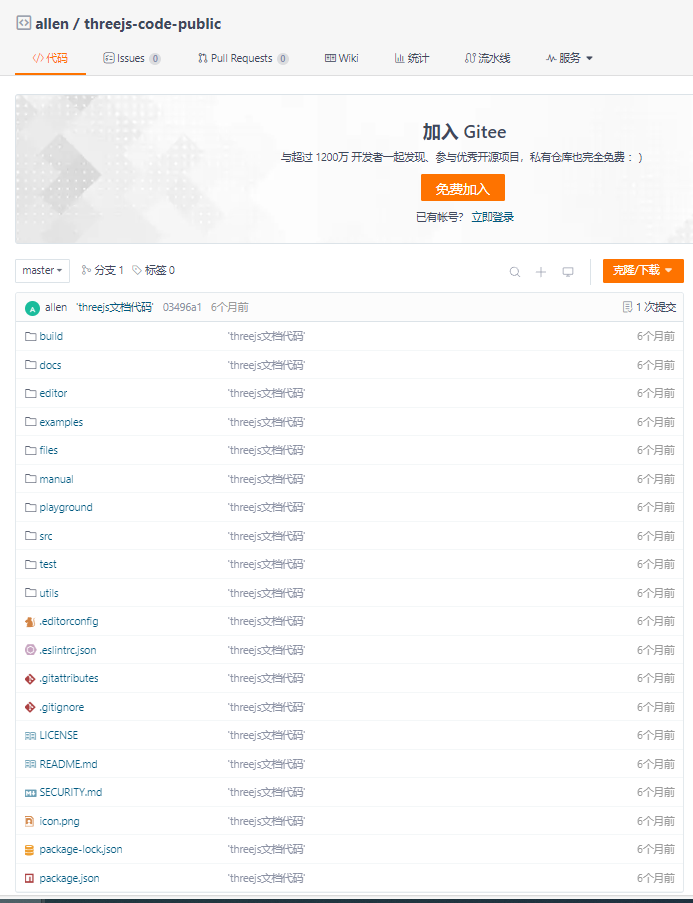
npm i 下载依赖后启动 npm run start 启动就可以啦!
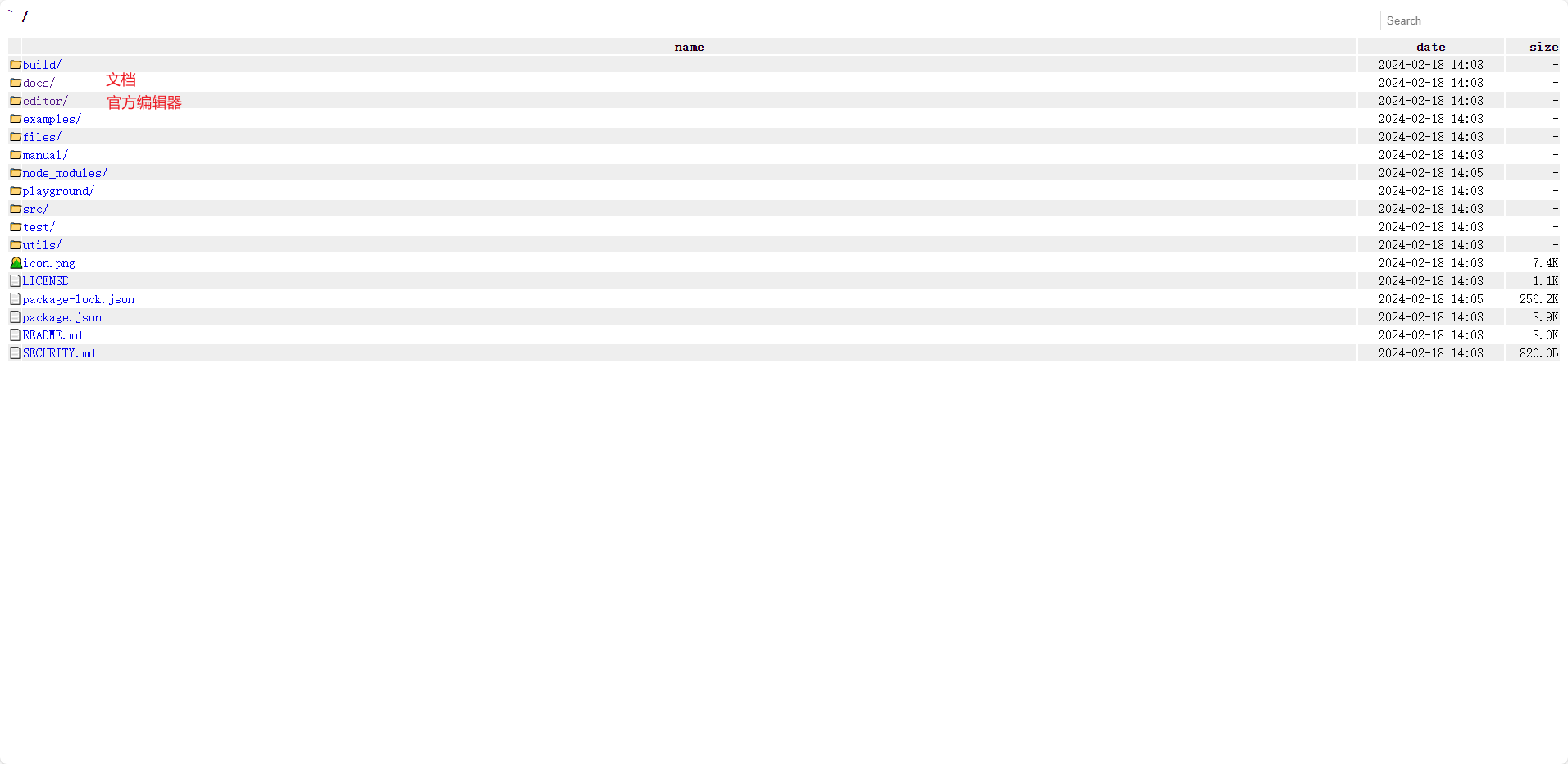
官方编辑器直接点击,后续拿来做测试使用。
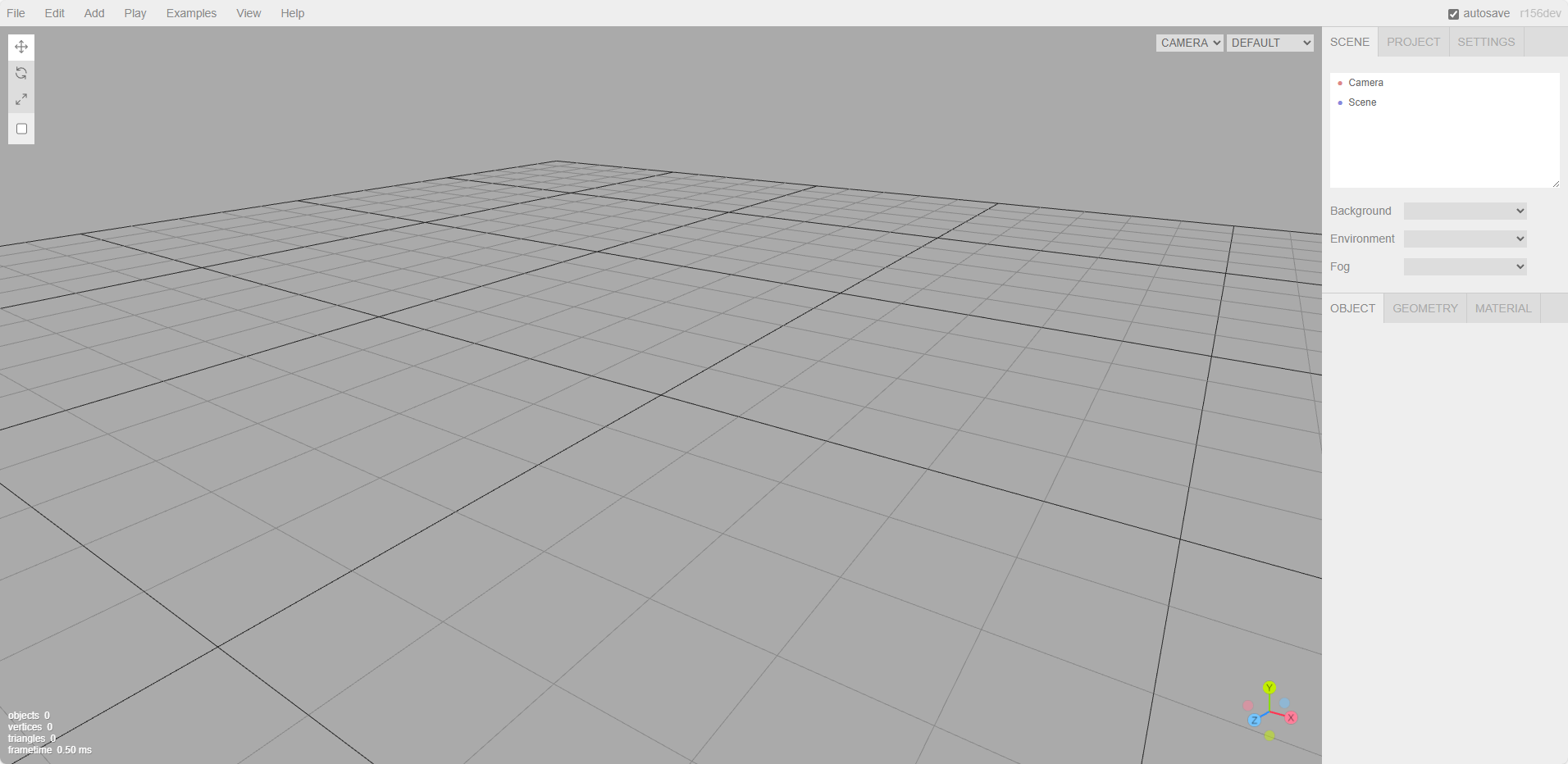
创建第一个 threejs3D 页面
<!DOCTYPE html>
<html>
<head>
<meta charset="utf-8" />
<title>My first three.js app</title>
<style>
body {
margin: 0;
}
</style>
</head>
<body>
<script type="module">
import * as THREE from 'https://unpkg.com/three/build/three.module.js';
// Our Javascript will go here.
// 创建场景:场景是所有物体的容器
const scene = new THREE.Scene();
// 创建相机:相机是用户眼睛
const camera = new THREE.PerspectiveCamera(); // 透视相机
// 调整相机位置
camera.position.z = 10; // 将相机向后移动10个单位
camera.position.y = 5; // 将相机向上移动5个单位
// 创建一个立方体:BoxGeometry 是一个立方体的几何体
const geometry = new THREE.BoxGeometry();
// 创建一个材质:MeshBasicMaterial是一种简单的材质,不受光照影响
const material = new THREE.MeshBasicMaterial({ color: 0x00ff00 });
// 创建一个立方体网格:Mesh是一个物体,它由几何体和材质组成
const cube = new THREE.Mesh(geometry, material);
cube.position.set(0, 3, 0);
// 将立方体网格添加到场景中
scene.add(cube);
// 创建渲染器:渲染器将场景和相机渲染到画布上
const renderer = new THREE.WebGLRenderer();
// 在页面中添加渲染器
document.body.appendChild(renderer.domElement);
// 设置渲染器的大小
renderer.setSize(window.innerWidth, window.innerHeight);
// 添加网格地面
const gridHelper = new THREE.GridHelper(10, 10);
scene.add(gridHelper);
// 调用渲染
renderer.render(scene, camera);
// 创建一个动画
function animate() {
requestAnimationFrame(animate); // requestAnimationFrame: 浏览器会在下一次重绘之前调用指定的回调函数
// 使立方体网格旋转
// cube.rotation.x += 0.01;
cube.rotation.y += 0.01;
// 调用渲染
renderer.render(scene, camera);
}
animate();
</script>
</body>
</html>






















 3万+
3万+











 被折叠的 条评论
为什么被折叠?
被折叠的 条评论
为什么被折叠?








